OBIEE –テストリポジトリ
整合性チェックオプションを使用して、リポジトリのエラーをチェックできます。完了したら、次のステップはリポジトリをOracle BIServerにロードすることです。次に、Oracle BI分析を実行し、結果を検証して、リポジトリをテストします。
[ファイル]に移動し、[グローバル整合性の確認]をクリックします→次のメッセージが表示されます→[はい]をクリックします。

[OK]をクリックすると、BMMの下のビジネスモデルが緑色に変わります→グローバル整合性を再度チェックせずにリポジトリを保存をクリックします。
キャッシュを無効にする
クエリのパフォーマンスを向上させるには、BIサーバーのキャッシュオプションを無効にすることをお勧めします。
ブラウザを開き、次のURLを入力してFusion Middleware Control Enterprise Managerを開きます。http:// <マシン名>:7001 / em
ユーザー名とパスワードを入力します。[ログイン]をクリックします。
左側で、「ビジネスインテリジェンス」→「コアアプリケーション」→「容量管理」タブ→「パフォーマンス」を展開します。

[BIサーバーキャッシュを有効にする]セクションはデフォルトでオンになっています→[ロックして構成を編集]→[閉じる]をクリックします。

次に、キャッシュを有効にするオプションの選択を解除します。クエリのパフォーマンスを向上させるために使用されます。[適用]→[変更のアクティブ化]→[正常に完了]に移動します。
リポジトリをロードする
「デプロイメント」タブ→「リポジトリー」→「構成のロックと編集」→「正常に完了」に移動します。

[BIサーバーリポジトリのアップロード]セクション→[参照]をクリックして[ファイルの選択]ダイアログボックスを開き、リポジトリ.rpdファイルを選択し、[開く]→[リポジトリパスワードの入力]→[適用]→[変更のアクティブ化]をクリックします。

[変更をアクティブ化]→[正常に完了]→[再起動]をクリックして上部にある[最近の変更を適用]オプション→[はい]をクリックします。

リポジトリが正常に作成され、クエリ分析用にロードされます。
クエリログを有効にする
OBIEEで個々のユーザーのクエリログレベルを設定できます。ログレベルは、ログファイルで取得する情報を制御します。
クエリログの設定
管理ツールを開きます→ファイル→開く→オンラインに移動します。
オンラインモードは、OracleBIサーバーのリポジトリを編集するために使用されます。オンラインモードでリポジトリを開くには、OracleBIサーバーが実行されている必要があります。

ログインするリポジトリパスワードとユーザー名パスワードを入力し、[開く]をクリックしてリポジトリを開きます。

[管理]→[ID]→[セキュリティマネージャー]ウィンドウに移動します。左側の[BIリポジトリ]をクリックし、[管理ユーザー]をダブルクリックします→[ユーザー]ダイアログボックスが開きます。

ユーザーダイアログボックスの[ユーザー]タブをクリックします。ここでログレベルを設定できます。
通常のシナリオ-ユーザーのログレベルは0に設定され、管理者のログレベルは2に設定されます。ログレベルには、レベル0からレベル5までの値を設定できます。レベル0はログなしを意味し、レベル5は最大ログレベル情報を意味します。 。
ロギングレベルの説明
| レベル0 | ロギングなし |
| レベル1 | クライアントアプリケーションから発行されたSQLステートメントをログに記録します クエリのコンパイル、クエリの実行、クエリキャッシュの処理、およびバックエンドデータベースの処理の経過時間をログに記録します クエリステータス(成功、失敗、終了、またはタイムアウト)をログに記録します。各クエリのユーザーID、セッションID、およびリクエストIDをログに記録します |
| レベル2 | レベル1にログインしたすべてのものをログに記録します さらに、クエリごとに、リポジトリ名、ビジネスモデル名、プレゼンテーションカタログ(回答ではサブジェクトエリアと呼ばれる)名、物理データベースに対して発行されたクエリのSQL、キャッシュに対して発行されたクエリ、各クエリから返された行数をログに記録します。物理データベースとキャッシュに対して発行されたクエリ、およびクライアントアプリケーションに返される行数 |
| レベル3 | レベル2にログインしたすべてのものをログに記録します
さらに、キャッシュをシードするはずのクエリがキャッシュに挿入されなかった場合、既存のキャッシュエントリを削除して現在のクエリ用のスペースを確保した場合、および現在のクエリを更新しようとした場合に、論理クエリプランのログエントリを追加します。完全一致ヒット検出器が失敗する |
| レベル4 | レベル3にログインしたすべてのものをログに記録します さらに、クエリ実行プランをログに記録します。 |
| レベル5 | レベル4にログインしたすべてのものをログに記録します さらに、実行プランのさまざまなポイントで中間行数をログに記録します。 |
ロギングレベルを設定するには
ユーザーダイアログボックスで、ログレベルの値を入力します。
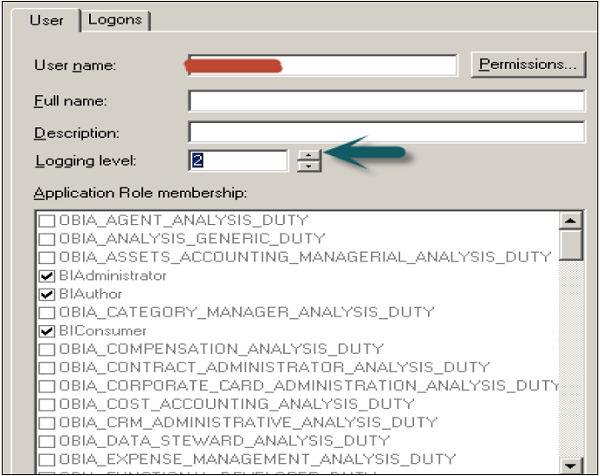
[OK]をクリックすると、チェックアウトダイアログボックスが開きます。[チェックアウト]をクリックします。SecurityManagerを閉じます。

ファイルに移動→チェックインの変更をクリック→上部の「保存」オプションを使用してリポジトリを保存→変更を有効にするには→「OK」をクリックします。

クエリログを使用してクエリを確認する
Oracle Enterprise Managerに移動してクエリ・ログ・レベルを設定すると、クエリ・ログを確認できます。これは、クエリの検証に役立ちます。
クエリログをチェックしてクエリを確認するには、Oracle Enterprise ManagerOEMにアクセスしてください。
[診断]タブに移動し、[ログメッセージ]をクリックします。

ログメッセージを下にスクロールして、サーバー、スケジューラ、アクションサービス、およびその他のログの詳細を確認します。サーバーログをクリックして、ログメッセージボックスを開きます。
次のスナップショットに示すように、さまざまなフィルターを選択できます-日付範囲、メッセージタイプ、メッセージに含まれる/含まれないフィールドなど。

検索をクリックすると、フィルターごとにログメッセージが表示されます。

折りたたみボタンをクリックすると、クエリのすべてのログメッセージの詳細を確認できます。